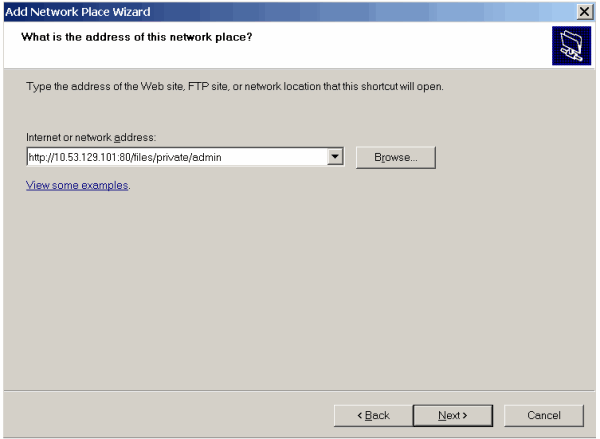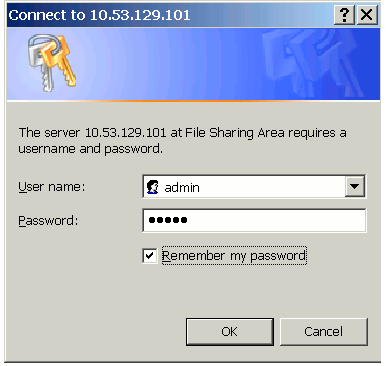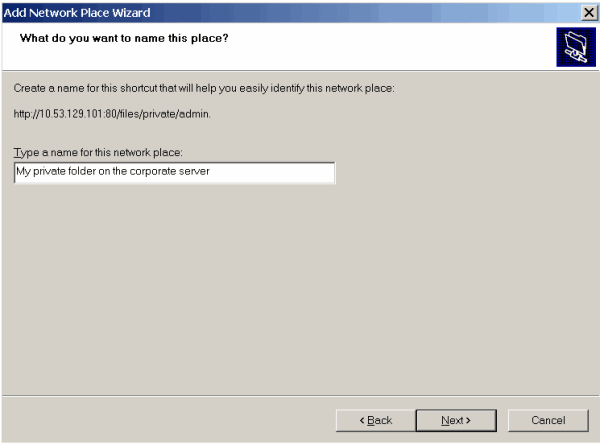Подключение к веб-папкам в Microsoft Windows
Чтобы подключить веб-папку к вашему компьютеру с ОС Microsoft Windows Vista или Microsoft Windows 7:
-
Щелкните правой кнопкой мыши по кнопке Пуск и выберите Компьютер.
-
Нажмите Подключить сетевой диск.
-
Выберите метку, которая будет присвоена сетевому диску и нажмите Подключение к веб-узлу, на котором можно хранить свои документы и изображения.
-
Вернитесь в Plesk и выясните адрес необходимой веб-папки. Войдите в Plesk, перейдите на вкладку Обмен файлами, откройте нужную папку и нажмите на значок
в правом верхнем углу менеджера файлов. Ссылка на эту веб-папку появится в окне Ссылка на эту папку. Скопируйте ссылку в буфер.
-
Вернитесь в мастер подключения сетевого диска, укажите полный URL к нужной веб-папке и нажмите Готово.
-
В открывшемся окне укажите имя пользователя и пароль, которые вы используете для входа в Plesk. Выберите опцию Запомнить пароль и нажмите OK.
Теперь при каждом запуске вашего компьютера эта папка будет отображаться в Проводнике Windows в разделе Сетевое окружение.
Чтобы подключить веб-папку к вашему компьютеру с ОС Microsoft Windows XP:
-
Щелкните правой кнопкой мыши по кнопке Пуск и выберите Обзор.
-
В меню Сервис выберите пункт Подключить сетевой диск.
-
Выберите метку, которая должна быть присвоена сетевому диску, и нажмите Подписаться на хранилище в Интернете или подключиться к сетевому серверу.
-
Нажмите Далее.
-
Убедитесь, что выбрана опция Выберите другое сетевое размещение, и нажмите Далее.
-
Войдите в Plesk, перейдите на вкладку Обмен файлами, откройте нужную папку (например, Личные файлы) и нажмите на значок
в правом верхнем углу менеджера файлов. Ссылка на эту веб-папку появится в окне Ссылка на эту папку. Скопируйте ссылку в буфер.
-
Вернитесь в Мастер подключения нового сетевого ресурса, укажите полный URL к нужной веб-папке и нажмите Далее.
-
В открывшемся окне укажите имя пользователя и пароль, которые вы используете для входа в Plesk. Выберите опцию Запомнить пароль и нажмите OK.
-
Укажите имя, которое вы хотите присвоить этой веб-папке в вашей операционной системе, и нажмите Далее.
-
Нажмите Готово.
Теперь при каждом запуске вашего компьютера эта папка будет отображаться в Проводнике Windows в разделе Мое сетевое окружение.
Примечание: Если у вас возникли проблемы с подключением к веб-папке, убедитесь, что в вашей операционной системе установлены все доступные пакеты обновлений. Если вы используете 32-разрядную версию Windows XP, Windows Vista или Windows 2003 Server, вам также необходимо установить исправление, доступное по адресу http://www.microsoft.com/downloads/details.aspx?familyid=17C36612-632E-4C04-9382-987622ED1D64.
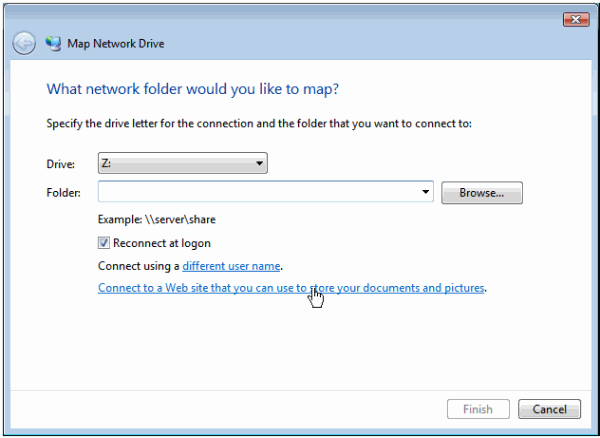
 в правом верхнем углу менеджера файлов. Ссылка на эту веб-папку появится в окне Ссылка на эту папку. Скопируйте ссылку в буфер.
в правом верхнем углу менеджера файлов. Ссылка на эту веб-папку появится в окне Ссылка на эту папку. Скопируйте ссылку в буфер.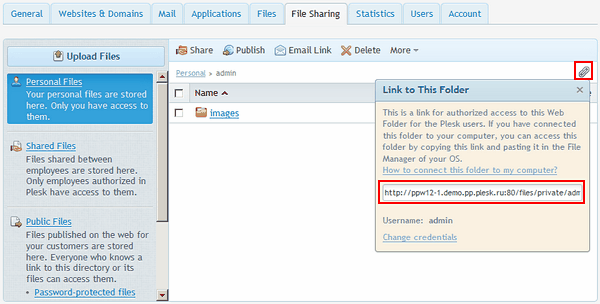
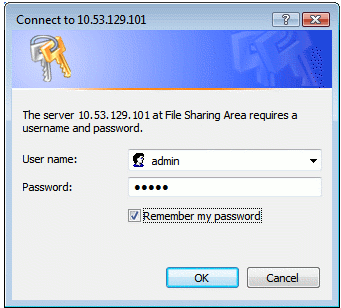
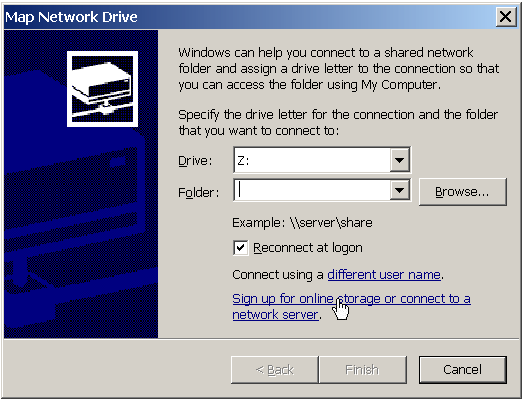
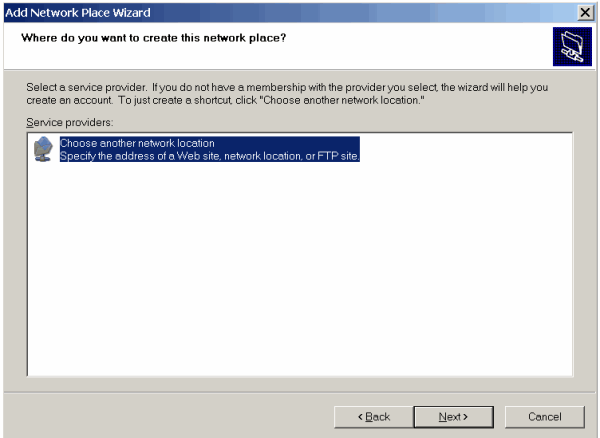
 в правом верхнем углу менеджера файлов. Ссылка на эту веб-папку появится в окне Ссылка на эту папку. Скопируйте ссылку в буфер.
в правом верхнем углу менеджера файлов. Ссылка на эту веб-папку появится в окне Ссылка на эту папку. Скопируйте ссылку в буфер.